| 6.19. Fondi livelli visibili | ||
|---|---|---|
 |
6. Il menu «Immagine» |  |
Il comando fonde i livelli visibili in un unico livello. I livelli visibili sono quelli indicati nella finestra livelli con l'icona rappresentante un «occhio».
![[Nota]](images/note.png)
|
Nota |
|---|---|
|
Con questo comando, i livelli visibili originali spariscono. Con il comando Nuovo dal visibile, un nuovo livello viene creato in cima alla pila mentre rimane il livello visibile originale. |
È possibile accedere a questo comando dalla barra del menu immagine tramite → .
o utilizzando la scorciatoia da tastiera Ctrl+M.
I livelli visibili sono quelli marcati con una icona raffigurante un «occhio» nella finestra Livelli.
Espanso se necessario: il livello finale è grande a sufficienza per contenere tutti i livelli fusi. Si noti che un livello in GIMP può essere più largo dell'immagine.
Ritagliato all'immagine: il livello finale è delle stesse dimensioni dell'immagine. Si ricordi che un livello in GIMP può essere più largo dell'immagine. Tutti i livelli più grandi dell'immagine sono ritagliati se questa opzione è impostata.
Ritagliato al livello inferiore: il livello finale è delle stesse dimensioni del livello inferiore. Se il livello inferiore è più piccolo di alcuni dei livelli visibili il livello finale è ritagliato e riposizionato alle dimensioni del livello inferiore.
Quando quest'opzione è selezionata, i livelli non visibili sono rimossi dalla pila dei livelli.
Figura 15.73. Esempio di «Fondi i livelli visibili»
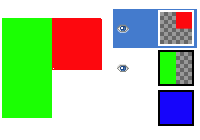
Tre livelli; due visibili

«Abbandona i livelli invisibili» non selezionata

«Abbandona i livelli invisibili» selezionata